نحوه پاک کردن کامپیوتر از زباله با استفاده از برنامه CCleaner
CCleaner یک برنامه محبوب است که وظیفه اصلی آن پاکسازی رایانه از بقایای انباشته شده است. در زیر ما در مراحل متوجه خواهیم شد چگونه کامپیوتر از زباله در این برنامه تمیز می شود.
متاسفانه، کار رایانه ای که در حال اجرا ویندوز است، همیشه به این واقعیت رسیده است که با گذشت زمان، کامپیوتر از وجود مقدار زیادی زباله شروع می کند، که انباشته شدن اجتناب ناپذیر است. چنین زباله ای به عنوان نتیجه نصب و حذف برنامه ها، انباشت اطلاعات موقت توسط برنامه ها و غیره ظاهر می شود. اگر، با این حال، حداقل با استفاده از ابزارهای برنامه CCleaner، تمیز کردن باقی مانده را به صورت دوره ای انجام دهید، بنابراین می توانید حداکثر عملکرد کامپیوتر خود را حفظ کنید.
محتوا
چگونه با استفاده از CCleaner کامپیوتر را از زباله پاک کنید؟
مرحله 1: پاکسازی آوارهای انباشته شده
اول از همه لازم است که سیستم را برای حضور زباله های انباشته شده توسط برنامه های استاندارد و شخص ثالث نصب شده روی رایانه اسکن کنیم. برای انجام این کار، پنجره برنامه CCleaner را باز کنید، به برگه «تمیز کردن» در سمت چپ پنجره بروید و روی دکمه «تجزیه و تحلیل» در قسمت پایین سمت راست کلیک کنید.

این برنامه فرایند اسکن را آغاز می کند، که مدت زمان زیادی را صرف خواهد کرد. لطفا توجه داشته باشید که در زمان تجزیه و تحلیل، تمام مرورگرهای رایانه باید بسته شوند. اگر شما گزینه ای برای بستن مرورگر ندارید و یا نمی خواهید CCleaner به حذف زباله از آن، قبل از لیست برنامه ها در سمت چپ پنجره حذف شود یا پاسخ منفی به این سوال که آیا مرورگر را بسته است یا خیر، پاسخ دهید.
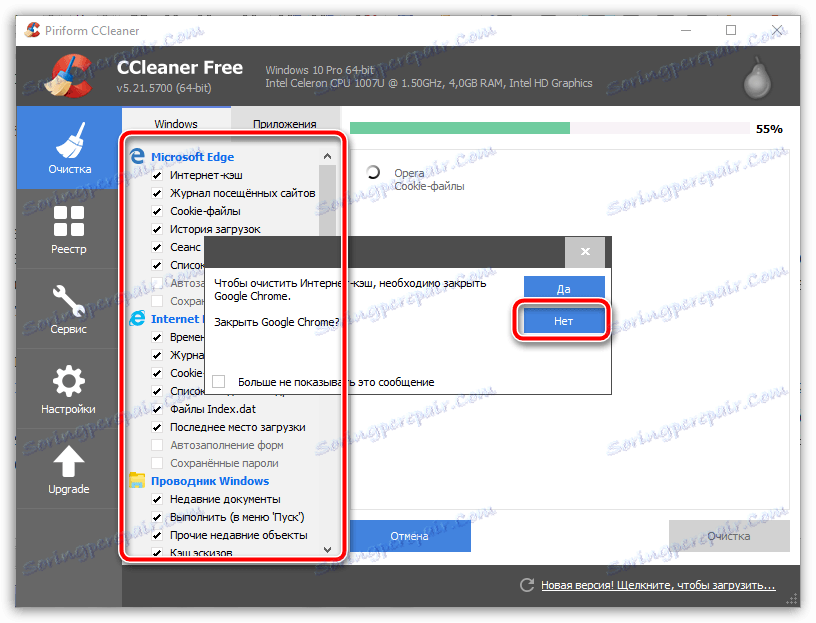
هنگامی که تجزیه و تحلیل تکمیل می شود، می توانید با کلیک کردن بر روی دکمه "تمیز کردن" در گوشه پایین سمت راست، به حذف آوار ادامه دهید.
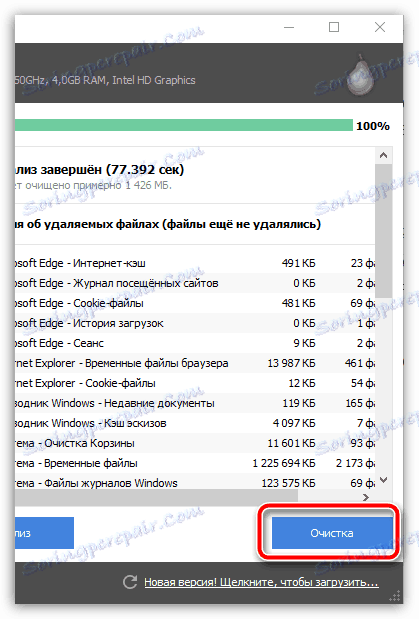
پس از چند لحظه، مرحله اول تمیز کردن کامپیوتر از آوارها را می توان کامل دانست، به این معنی که ما آرام به مرحله دوم ادامه می دهیم.
مرحله 2: تمیز کننده رجیستری
لازم به توجه به رجیستری سیستم نیز لازم است، زیرا آن را به طور دقیق به همان شیوه جمع آوری زباله جمع آوری می کند که با گذشت زمان بر ثبات و عملکرد کامپیوتر تأثیر می گذارد. برای انجام این کار، به برگه "Registry" در سمت چپ پنجره بروید و روی دکمه "جستجو برای مشکلات" در قسمت پایین مرکز کلیک کنید.

فرآیند اسکن رجیستری شروع خواهد شد، و در نتیجه تشخیص تعداد کافی از مشکلات است. شما فقط باید آنها را با کلیک بر روی دکمه "تعمیر" در گوشه پایین سمت راست صفحه را تعمیر کنید.
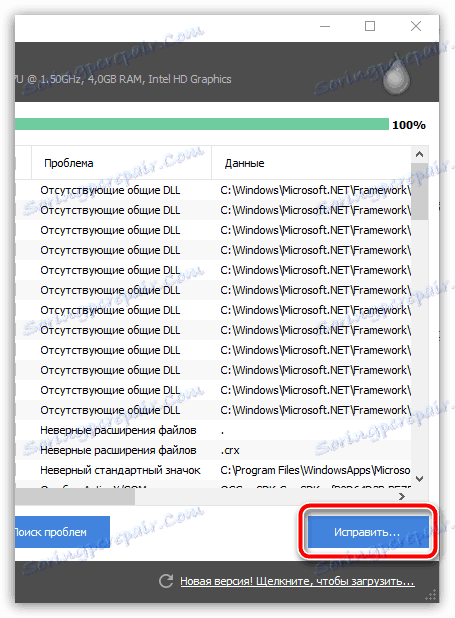
سیستم از شما خواسته تا از رجیستری پشتیبان تهیه کند. شما باید قطعا با این پیشنهاد موافقت کنید، زیرا اگر تصحیح اشتباهات منجر به عملکرد نادرست کامپیوتر شود، می توانید نسخه قدیمی رجیستری را بازیابی کنید.
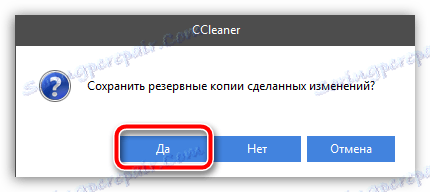
برای شروع عیب یابی رجیستری، روی دکمه Fixed marked کلیک کنید.
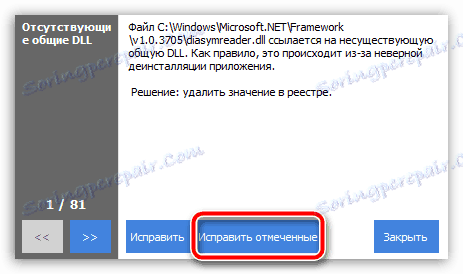
مرحله 3: حذف برنامه ها
یک ویژگی CCleaner این واقعیت است که این ابزار به شما اجازه می دهد تا از رایانه خود به طور موفقیت آمیز از برنامه های شخص ثالث و نرم افزارهای استاندارد حذف کنید. برای ادامه حذف برنامه ها بر روی رایانه شما، باید بر روی تب "سرویس" در قسمت سمت چپ پنجره بروید و به بخش راست کلیک "حذف برنامه ها" بروید .
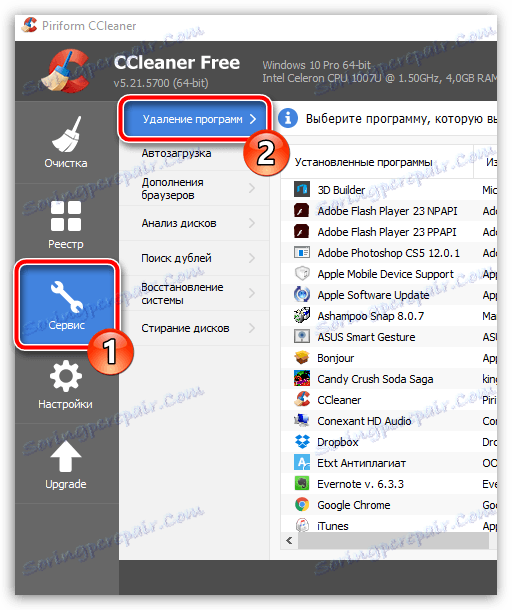
لیست برنامه ها را دقیقا تجزیه و تحلیل کنید و آنهایی را که دیگر نیازی ندارید تعیین کنید. برای حذف برنامه، آن را با یک کلیک انتخاب کنید و سپس بر روی دکمه حذف کلیک راست کنید. به همان شیوه، حذف تمام برنامه های غیر ضروری را کامل کنید.

مرحله 4: حذف تکراری
اغلب فایلهای تکراری کامپیوتری که نه تنها فضای هارد دیسک را اشغال می کنند، بلکه می توانند به دلیل درگیری با یکدیگر، باعث خرابکاری کامپیوتری شوند. برای شروع حذف موارد تکراری، به برگه «سرویس» در پنجره چپ پنجره بروید، و کمی به سمت راست «بخش جستجو برای تکراری» را باز کنید .
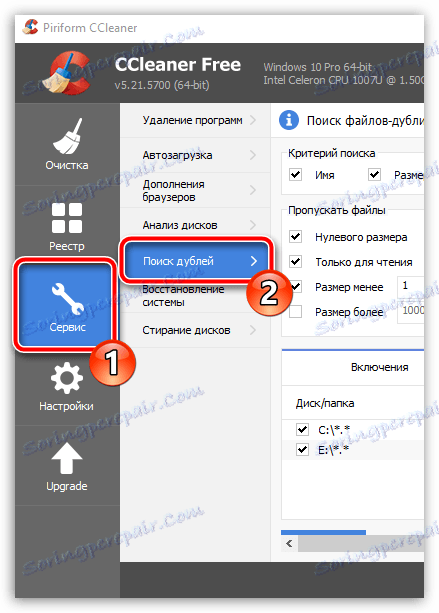
در صورت لزوم، معیارهای جستجو مشخص شده را تغییر دهید، و در زیر روی دکمه "Reset" کلیک کنید.
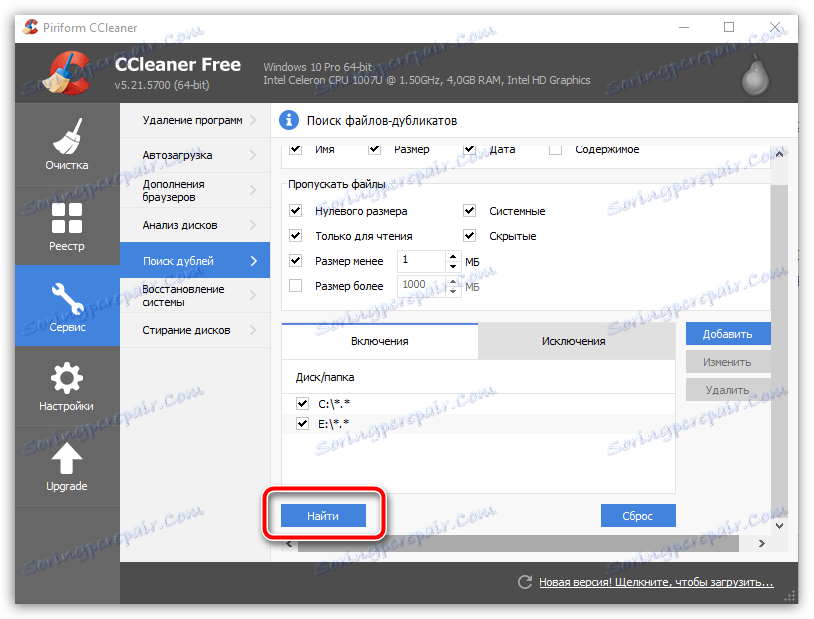
اگر تکراری در نتیجه اسکن یافت شد، جعبه ها را برای فایل هایی که می خواهید حذف کنید را علامت بزنید و سپس بر روی دکمه "حذف انتخاب شده" کلیک کنید.
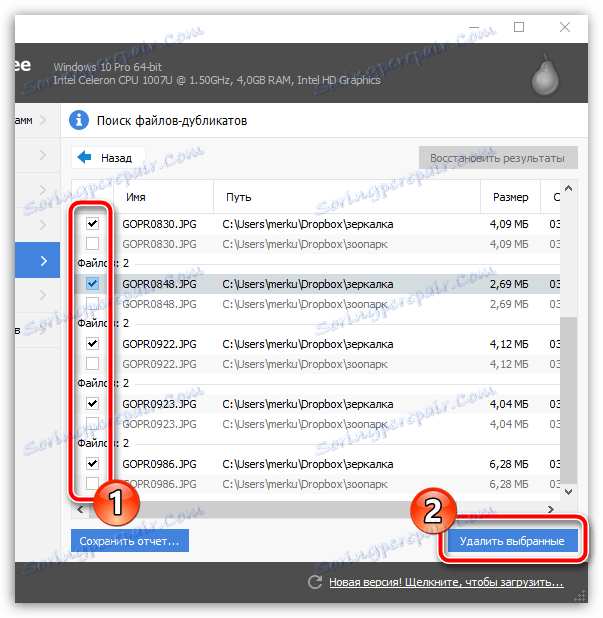
در واقع، در این مجموعه جمع آوری زباله با استفاده از برنامه CCleaner می تواند کامل شود. اگر در مورد استفاده از این سؤال سؤالی دارید، از آنها سؤال کنید.